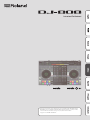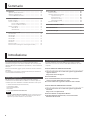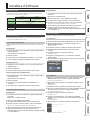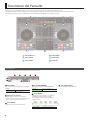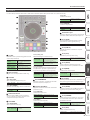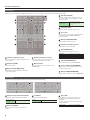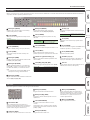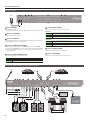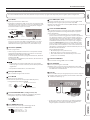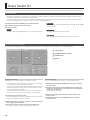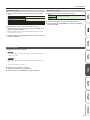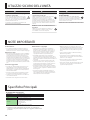Istruzioni Preliminari
Prima di usare questa unità, leggere attentamente le sezioni "UTILIZZO SICURO DELL'UNITÀ" e "NOTE
IMPORTANTI" (opuscolo "UTILIZZO SICURO DELL'UNITÀ" e Manuale dell'utente, p. 12). Dopo la lettura,
conservare tutta la documentazione in luogo sicuro per qualsiasi riferimento futuro.
Copyright © 2016 ROLAND CORPORATION

2
Introduzione
Riguardo a Questo Documento
Le Istruzioni Preliminari (che d'ora in avanti chiameremo "questo
documento") spiegano come ottenere il software che vi serve per poter
utilizzare il DJ-808, come eettuare le impostazioni, e i nomi e le funzioni
delle parti.
Prima di usare il DJ-808, leggete questo documento insieme al manuale
dell'utente.
Per i dettagli su come ottenere il manuale dell'utente, fate riferimento a
"Scaricare il Manuale dell'Utente" (p. 2).
Vericare gli Oggetti Inclusi
Il DJ-808 include i seguenti oggetti. Dedicate qualche istante per
controllare che siano tutti inclusi con il DJ-808. Se mancasse qualcosa,
contattate il più vicino distributore autorizzato Roland nel vostro paese.
5 Istruzioni Preliminari (questo documento)
5 Trasformatore di CA
5 Cavo di alimentazione
5 Cavo USB
5 Serato DJ EXPANSION PACK VOUCHER
NOTA
Il Serato DJ EXPANSION PACK VOUCHER non può essere emesso una
seconda volta. È necessario il codice sul voucher per poter attivare
l'expansion pack. Fate attenzione a non smarrirlo.
Scaricare il Manuale dell'Utente
Il manuale dell'utente è in formato PDF. Per poter leggere il manuale
dell'utente è necessario che un lettore di le PDF sia installato sul vostro
computer.
Scaricare il manuale dell'utente del DJ-808
1. Lanciate un browser ed accedete alla seguente pagina Web di
supporto Roland.
http://www.roland.com/support/
2. Cercate "DJ-808".
3. Tra i manuali dell'utente, trovate il manuale dell'utente
(owner’s manual) del DJ-808 e cliccatelo.
4. Scaricate il manuale seguendo le istruzioni sullo schermo.
Scaricare manuale dell'utente del Serato DJ
1. Lanciate un browser ed accedete alla seguente pagina Web
Serato DJ.
https://serato.com/dj/downloads
2. Cliccate "Manuals and Quickstart Guides".
3. Da "More Manuals & Downloads", scaricate il manuale
dell'utente di Serato DJ.
Sommario
Introduzione . . . . . . . . . . . . . . . . . . . . . . . . . . . . . . . . . . . . . . . . . . . . . 2
Riguardo a Questo Documento . . . . . . . . . . . . . . . . . . . . . . . . . . . . 2
Vericare gli Oggetti Inclusi . . . . . . . . . . . . . . . . . . . . . . . . . . . . . . . 2
Scaricare il Manuale dell'Utente . . . . . . . . . . . . . . . . . . . . . . . . . . . . 2
Installare il Software . . . . . . . . . . . . . . . . . . . . . . . . . . . . . . . . . . . . . 3
Requisiti di Sistema . . . . . . . . . . . . . . . . . . . . . . . . . . . . . . . . . . . . . . 3
Scaricare il Software . . . . . . . . . . . . . . . . . . . . . . . . . . . . . . . . . . . . . . 3
Scaricare il Driver USB DJ-808 . . . . . . . . . . . . . . . . . . . . . . . . 3
Scaricare il Software Serato DJ . . . . . . . . . . . . . . . . . . . . . . . . 3
Installare il Software . . . . . . . . . . . . . . . . . . . . . . . . . . . . . . . . . . . . . . 3
Utenti Mac OS . . . . . . . . . . . . . . . . . . . . . . . . . . . . . . . . . . . . . 3
Utenti Windows . . . . . . . . . . . . . . . . . . . . . . . . . . . . . . . . . . . . 3
Descrizioni del Pannello. . . . . . . . . . . . . . . . . . . . . . . . . . . . . . . . . . 4
Sezione Browser . . . . . . . . . . . . . . . . . . . . . . . . . . . . . . . . . . . . . . . . . 4
Sezione Deck. . . . . . . . . . . . . . . . . . . . . . . . . . . . . . . . . . . . . . . . . . . . 5
Sezione Eect . . . . . . . . . . . . . . . . . . . . . . . . . . . . . . . . . . . . . . . . . . . 6
Sezione Mixer . . . . . . . . . . . . . . . . . . . . . . . . . . . . . . . . . . . . . . . . . . . 6
Sezione TR-S . . . . . . . . . . . . . . . . . . . . . . . . . . . . . . . . . . . . . . . . . . . . 7
Sezione VT. . . . . . . . . . . . . . . . . . . . . . . . . . . . . . . . . . . . . . . . . . . . . . 7
Pannello Frontale . . . . . . . . . . . . . . . . . . . . . . . . . . . . . . . . . . . . . . . . 8
Pannello Posteriore (Collegare le Vostre Apparecchiature) . . . . . . 8
Usare Serato DJ . . . . . . . . . . . . . . . . . . . . . . . . . . . . . . . . . . . . . . . . . . 10
Avviare Serato DJ . . . . . . . . . . . . . . . . . . . . . . . . . . . . . . . . . . . . . . . . 10
Operazioni di base nel Serato DJ. . . . . . . . . . . . . . . . . . . . . . . . . . . . 10
Importare una Song. . . . . . . . . . . . . . . . . . . . . . . . . . . . . . . . . 10
Caricare una Song . . . . . . . . . . . . . . . . . . . . . . . . . . . . . . . . . . 10
Riprodurre una Song . . . . . . . . . . . . . . . . . . . . . . . . . . . . . . . . 11
Monitoraggio in Cua . . . . . . . . . . . . . . . . . . . . . . . . . . . . . . 11
Chiudere Serato DJ. . . . . . . . . . . . . . . . . . . . . . . . . . . . . . . . . . . . . . . 11
UTILIZZO SICURO DELL'UNITÀ. . . . . . . . . . . . . . . . . . . . . . . . . . . . 12
NOTE IMPORTANTI . . . . . . . . . . . . . . . . . . . . . . . . . . . . . . . . . . . . . . . 12
Speciche Principali. . . . . . . . . . . . . . . . . . . . . . . . . . . . . . . . . . . . . . 12

3
Installare il Software
Requisiti di Sistema
Vericate che il vostro computer soddis i requisiti di sistema prima di
procedere con l'installazione del software.
Mac OS Windows
Sistema Operativo
Mac OS X 10.11
Mac OS X 10.10
Mac OS X 10.9
Windows 10
Windows 8.1
Windows 7 SP1
CPU/Clock
Intel® Core™ i7/1.07 GHz
Intel® Core™ i5/1.07 GHz
Intel® Core™ i3/1.07 GHz
Risoluzione Schermo
1280 x 720
Memoria 4 GB
Spazio Libero HDD 5 GB
USB Porta USB 2.0 disponibile
* Per i requisiti di sistema più recenti, fate riferimento alla pagina Web
Serato DJ.
Scaricare il Software
Il driver DJ-808 USB e Serato DJ non sono inclusi in questo pacchetto.
Scaricateli dal sito Web Roland o Serato.
Scaricare il Driver USB DJ-808
Il driver USB DJ-808 è il software che invia l'audio dal vostro computer al
DJ-808.
Utenti Mac OS
1. Lanciate un browser ed accedete alla seguente pagina Web di
supporto Roland.
http://www.roland.com/support/
2. Cercate "DJ-808".
3. In download, trovate "DJ-808 Driver for OS X **" e cliccatelo.
4. Scaricate il driver seguendo le istruzioni sullo schermo.
Utenti Windows 10
1. Collegate il vostro computer connesso ad Internet alla porta
USB del DJ-808.
2. Accendete il DJ-808.
3. Scaricate il driver seguendo le istruzioni sullo schermo.
Utenti di sistemi diversi da Windows 10
1. Lanciate un browser ed accedete alla seguente pagina Web di
supporto Roland.
http://www.roland.com/support/
2. Cercate "DJ-808."
3. In download, trovate "DJ-808 Driver for Windows **" e
cliccatelo.
4. Scaricate il driver seguendo le istruzioni sullo schermo.
Scaricare il Software Serato DJ
Utenti Mac OS
1. Lanciate un browser ed accedete alla seguente pagina Web
Serato DJ.
https://serato.com/dj/downloads
2. Cliccate "Serato DJ Mac OS X installer".
3. Inserite il vostro indirizzo di email, e cliccate "Continue".
4. Inserite la vostra password e nazione, e cliccate "Continue".
Una email viene inviata all'indirizzo che avete specicato.
5. Cliccate "Download Serato DJ" come indicato nella email.
6. Seguite le istruzioni sullo schermo, poi cliccate "I use
turntables, CDJs or a Pro controller" (utilizzo dei giradischi, CDJ,
o un controller Pro).
Utenti Windows
1. Lanciate un browser ed accedete alla seguente pagina Web
Serato DJ.
https://serato.com/dj/downloads
2. Cliccate "Serato DJ" o "Serato DJ Windows installer".
3. Inserite il vostro indirizzo di email, e cliccate "Continue".
4. Inserite la vostra password e nazione, e cliccate "Continue".
Una email viene inviata all'indirizzo che avete specicato.
5. Cliccate "Download Serato DJ" come indicato nella email.
6. Seguite le istruzioni sullo schermo, poi cliccate "I use
turntables, CDJs or a Pro controller" (utilizzo dei giradischi, CDJ,
o un controller Pro).
Installare il Software
Installate il software seguendo le istruzioni sottostanti.
Utenti Mac OS
1. Decomprimete il le del driver USB DJ-808 che avete scaricato.
2. Aprite il le decompresso, ed eseguite un doppio clic su
"DJ-808_USBDriver.pkg".
L'installer si avvia.
3. Installate il software seguendo le istruzioni sullo schermo.
4. Decomprimete il le del software Serato DJ che avete
scaricato.
5. Eseguite un doppio clic sul le decompresso.
L'installer si avvia.
6. Leggete l'accordo di licenza, e se accettate le condizioni,
cliccate [Agree].
7. Quando appare la seguente schermata, trascinate l'icona nella
cartella Applications (Applicazioni).
Questo completa l'installazione.
Utenti Windows
1. Cliccate con il tasto destro del mouse sulla cartella del driver
USB DJ-808 che avete scaricato, e scegliete "Extract all".
La cartella viene decompressa.
2. Aprite la cartella decompressa, ed eseguite un doppio clic su
"Setup.exe".
L'installer si avvia.
3. Installate il software seguendo le istruzioni sullo schermo.
4. Cliccate con il tasto destro del mouse sulla cartella del software
Serato DJ che avete scaricato, e scegliete "Extract all".
La cartella viene decompressa.
5. Eseguite un doppio clic sul le decompresso.
L'installer si avvia.
6. Leggete l'accordo di licenza, e se accettate le condizioni,
cliccate [I agree to the license terms and conditions] e cliccate
[Install].
Inizia l'installazione.
7. Quando appare la seguente schermata, cliccate [Close].
Questo completa l'istallazione.

4
Descrizioni del Pannello
Il pannello superiore del DJ-808 è diviso in sei sezioni con diverse funzioni: browser, deck mixer, eetti, TR-S, e VT.
L'assegnazione del Cross fader e dell'ingresso si trovano sul pannello frontale, e le prese di ingresso/uscita si trovano sul pannello laterale.
Per i dettagli sulle diverse parti, fate riferimento al manuale dell'utente del DJ-808 e al manuale di Serato DJ.
1
2
3
4
5
2
4
6
1
Sezione Browser
2
Sezione Deck
3
Sezione Mixer
4
Sezione Eect
5
Sezione TR-S
6
Sezione VT
Sezione Browser
Usate questi controlli per agire sul Serato DJ e caricare i brani (song).
1 1 2 1 1
3 4
5
6
1
Tasti [LOAD]
Caricano una song selezionata sul Serato DJ in
un deck.
[SHIFT] + [LOAD]
Ordina la song library per KEY, BPM,
SONG, o ARTIST.
2
Manopola di selezione
Ruotate questa manopola per spostare il
cursore in su/giù. Premete questa manopola per
spostare il cursore ad un livello inferiore.
3
Tasto [BACK]
Sposta il cursore ad un livello superiore.
4
Tasto [ADD PREPARE]
Aggiunge una song al pannello "PREPARE" .
[SHIFT] +
[ADD PREPARE]
Cambia la visualizzazione del
pannello "PREPARE".
5
Tasto [PANEL]
Ad ogni pressione di questo tasto, cambia la
visualizzazione del pannello Serato DJ.
La visualizzazione del pannello cambia nel
seguente ordine.
Pannello
spento
0
Pannello
Flip
0
Pannello
REC
0
Pannello
FX
0
Pannello
Sampler
[SHIFT] + [PANEL] Cambia il layout di Serato DJ.
6
Tasto [Q] (Quantize)
Attiva e disattiva la quantizzazione.

5
Descrizioni del Pannello
Sezione Deck
Le sezioni deck posizionate sulla sinistra e sulla destra controllano quattro deck (sinistra: deck 1 e 3, destra: deck 2 e 4).
1
2
3
4
5
6
8
9
10
11
12
13
14
15
17
4
16
7
1
Jog dial
Controlla scratch e pitch bend (regolazione della
velocità di riproduzione).
Ruotate la supercie
superiore
Esegue lo scratch se è attivo il modo
VINYL, o eettua il pitch bend se il
tasto è spento.
Ruotate il bordo
esterno
Esegue il pitch bend (alterazione
dell'intonazione).
[SHIFT] + ruotate la
supercie superiore
Sposta velocemente la posizione di
riproduzione (ricerca veloce).
[SHIFT] + ruotate il
bordo esterno
Sposta la posizione di riproduzione
(ricerca).
2
Cursore Tempo
Regola la velocità di riproduzione della song.
3
Area KEY
Tasto [KEY SYNC]
Attiva e disattiva la funzione key sync.
[SHIFT] + [KEY SYNC]
Attiva e disattiva la funzione key lock.
Tasto [UP], [DOWN]
Specica la tonalità (key) della sincronizzazione.
[SHIFT] +
[UP] / [DOWN]
Specica l'estensione di key lock.
4
Indicatori Takeover
Quando il tasto [SYNC] è spento, l'indicatore
è acceso quando la posizione del cursore non
corrisponde al tempo in Serato DJ.
5
Area LOOP
Tasto [AUTO LOOP]
Attiva e disattiva l'auto loop.
[SHIFT] + [AUTO LOOP]
Alterna il loop tra attivo/disattivato
(Loop Active).
Tasto [1/2X], [2X]
Dimezza/raddoppia la durata del loop.
[SHIFT] + [1/2X]
Durante la riproduzione del loop,
sposta il loop per la sua lunghezza
verso sinistra (Loop Shift).
[SHIFT] + [2X]
Durante la riproduzione del loop,
sposta il loop per la sua lunghezza
verso destra (Loop Shift).
Tasto [IN], [OUT]
Specica il punto iniziale ed il punto nale del
loop. Quando è specicato il punto nale del
loop, inizia la riproduzione in loop (ripetuta).
[SHIFT] + [IN] Seleziona lo slot del loop.
[SHIFT] + [OUT]
Annulla la riproduzione in loop,
ritorna al punto iniziale del loop
specicato in precedenza e riprende
la riproduzione in loop.
6
Area PARAMETER
Qui potete impostare i parametri dei modi dei
pad come Roll, Slicer, Sampler, ecc.
7
Selettore Pad Mode
Qui potete selezionare il modo di controllo dei
performance pad.
Tasto [HOT CUE]
Seleziona il modo hot cue.
[SHIFT] + [HOT CUE] Seleziona il modo cue loop.
Premete 2 volte [HOT
CUE]
Seleziona il modo ip salvato.
Tasto [ROLL]
Seleziona il modo roll (rullo).
[SHIFT] + [ROLL] Seleziona il modo slicer.
Premete 2 volte [ROLL] Seleziona il modo loop salvato.
Premete 2 volte
[SHIFT] + [ROLL]
Seleziona il modo slicer loop.
Tasto [TR]
Seleziona il modo TR.
[SHIFT] + [TR]
Seleziona il modo pattern.
Cambia il pattern TR-S.
Premete 2 volte [TR] Seleziona il modo TR velocity.
Tasto [SAMPLER]
Seleziona sampler mode.
[SHIFT] + [SAMPLER] Seleziona il modo pitch play.
Premete 2 volte
[SAMPLER]
Seleziona il modo velocity sampler.
8
Performance pad
Usateli per eettuare le operazioni dei modi dei
pad come Hot Cue, Roll, Slicer, TR, Sampler ecc.
9
Tasto [SYNC]
Fa corrispondere automaticamente il tempo
(intonazione) o la beat grid di più song.
[SHIFT] + [SYNC] Annulla SYNC.
10
Tasto [CUE
u
]
Specica, riproduce o richiama un cue point
temporaneo.
11
Tasto [
r
]
Riproduce o pone in pausa la song.
[SHIFT] + [
r
]
Ritorna al cue point temporaneo, e
avvia la riproduzione.
12
Tasto [SHIFT]
Potete richiamare altre funzioni tenendo
premuto questo tasto e premendone un altro.
13
Tasti [DECK]
Selezionano il deck operativo.
[SHIFT] + [DECK]
Potete specicare il tempo della
traccia "battendolo" sul tasto [DECK]
(funzione Tap Tempo).
14
Tasto [ADJ]
Tenendo premuto questo tasto e ruotando la jog
dial potete regolare l'intervallo della beat grid.
[SHIFT] + [ADJ] Specica un marcatore del beat.
15
Tasto [SLIDE]
Tenendo premuto il tasto [SLIDE] e ruotando la
jog dial potete spostare l'intera beat grid.
[SHIFT] + [SLIDE] Cancella un marcatore del beat.
16
Tasto [CENSOR]
Mentre questo tasto è premuto, la song suona
al contrario. Rilasciate il tasto per tornare alla
riproduzione normale.
[SHIFT] + [CENSOR]
La song suona al contrario sino a
quando non premete un'altra volta i
tasti [SHIFT] e [CENSOR].
17
Tasto [SLIP]
Attiva e disattiva il modo slip.
[SHIFT] + [SLIP] Attiva e disattiva il modo VINYL.

6
Descrizioni del Pannello
Sezione Mixer
Questo è un mixer a quattro canali. Qui potete regolare il suono, connettere i suoni, e attivare e disattivare il cue in cua.
Sezione Eect
Qui potete regolare gli eetti usando due sezioni eetti indipendenti (FX1, FX2).
1
2
3
4
1
2
3
4
1
2
3
4
5
6
8
9
10
11
13
12
2
3
4
5
6
1
14
4 4
3 3
7
7
1
Tasti di assegnazione [1], [2]
Attivano e disattivano l'eetto specicato nella
sezione eetti.
2
Manopole [TRIM]
Regolano il volume.
3
Manopole [HI], [MID], [LOW]
Enfatizzano/tagliano il livello delle frequenze
acute, medie e basse.
4
Indicatori di livello del canale
Indicano il livello di ogni canale prima che il
suono attraversi il cursore del canale.
5
Manopole [FX]
Regolano l'eetto che è selezionato dai tasti
[CHANNEL FX].
6
Tasti Channel [CUE]
Attivano e disattivano di cue di ogni canale. Il
suono dei canali con il tasto [CUE] acceso viene
inviato alle cue.
[SHIFT] + [CUE]
AUTO PITCH della sezione VT
funziona secondo le informazioni
della tonalità (key) del canale
selezionato.
7
Cursori dei canali
Regolano il livello di uscita di ogni canale.
8
Cross fader
Invia in uscita i suoni che sono assegnati tramite
i tasti di assegnazione [CROSS FADER] del
pannello frontale.
9
Manopola [MASTER LEVEL]
Regola il livello di uscita generale.
10
Indicatore del livello generale
Indica il livello di uscita generale.
11
Tasti [CHANNEL FX]
Selezionano il tipo di eetto del canale.
[DUB ECHO] Aggiunge un suono ritardato.
[JET] Viene applicato l’eetto anger.
[NOISE] Aggiunge del rumore.
[FILTER] Applica un ltro.
12
Tasto TR/SAMPLER [CUE]
Attiva e disattiva l'uscita cue TR/SAMPLER.
13
Cursore del livello [TR/SAMPLER]
Regola il livello di uscita della sezione TR e del
sampler (campionatore).
14
Manopola [BOOTH MONITOR]
Regola il livello di uscita dalle prese BOOTH OUT.
1
Manopole dei parametri dell'eetto
Regolano il carattere dell'eetto specicato.
[SHIFT] + manopola
del parametro
dell'eetto
Cambia il tipo di eetto.
2
Manopola [BEATS]
Regola per quanto tempo viene applicato
l'eetto.
3
Tasti Eect
Attivano e disattivano l'eetto.
[SHIFT] +
Tasto dell'eetto
Cambia il tipo di eetto.
4
Tasto [TAP]
La frequenza con cui premete questo tasto
(tap tempo) specica tempo di riferimento
dell'eetto.
Se tenete premuto il tasto, viene reimpostato il
tempo specicato.
[SHIFT] + [TAP] Seleziona il modo dell'eetto.

7
Descrizioni del Pannello
Sezione TR-S
Questo è un sequencer a 16-step. Vi permette di creare una traccia ritmica utilizzando i suoni delle drum machine Roland TR-909/TR-808/TR-707/TR-606, o
di produrre dei ritmi colpendo i performance pad.
1
2
3
4
5
6
7
8
9
10
11
12 13 14 15 16
17 18
19
Sezione VT
Qui potete applicare un eetto vocale all'ingresso dal microfono.
1
Manopola [VALUE]
Cambia il valore di impostazioni come tempo,
scalatura del pattern, o shue.
2
Tasto [SCALE]
Seleziona uno dei seguenti valori temporali di
uno step.
terzina di note da 1/8 (
¯
)
Tre step sono un movimento.
terzina di note da 1/16
(
´
)
Sei step sono un movimento.
nota da 1/16 (
˜
)
Quattro step sono un movimento.
nota da 1/32 (
`
)
Otto step sono un movimento.
3
Tasto [SHUFFLE]
Regola lo shue (swing, o sincope, del ritmo).
4
Tasto [SYNC]
Sincronizza il tempo del ritmo al tempo del
Serato DJ.
5
Manopola [TRIM]
Regola il volume degli strumenti selezionati dai
tasti [BD] / [SD] / [CH] / [OH].
6
Manopola [ATTACK]
Regola l'intensità dell'attacco se è selezionato
il tasto [BD], o regola il suono dello snare rattle
(cordiera del rullante) se è selezionato il tasto
[SD].
* Se è selezionato il tasto [CH] o [OH], questa
manopola non svolge alcuna funzione.
7
Manopola [TUNE]
Regola l'intonazione dello strumento selezionato
dai tasti [BD]/[SD]/[CH]/[OH].
8
Manopola [DECAY]
Regola il decadimento dello strumento
selezionato dai tasti [BD]/[SD]/[CH]/[OH].
9
Tasto [TR-REC]
Vi permette di registrare un pattern uno step
alla volta.
[SHIFT] + [TR-REC]
Vi permette di registrare un
pattern in tempo reale usando i
performance pad (INST REC).
10
Tasto [PATTERN]
Vi permette di selezionare il pattern ritmici 1–16.
11
Tasto [SHIFT]
Potete richiamare altre funzioni tenendo
premuto questo tasto e premendo un altro tasto.
12
Tasti di assegnazione FX [1], [2]
Attivano e disattivano l'eetto specicato nella
sezione eetti.
13
Tasti [BD], [SD], [CH], [OH]
Selezionano gli strumenti quando usate TR-REC.
[SHIFT] + [BD] Assegna gli strumenti della TR-909.
[SHIFT] + [SD] Assegna gli strumenti della TR-808.
[SHIFT] + [CH] Assegna gli strumenti della TR-707.
[SHIFT] + [OH] Assegna gli strumenti della TR-606.
14
Tasti [1]–[8]
Assegnano i campionamenti di Serato DJ come
strumenti.
[SHIFT] + [1]–[4]
Cambiano il banco di campioni di
Serato DJ.
15
Tasto [ACC]
Aggiunge un accento allo step quando usate
TR-REC.
16
Tasto [CLEAR]
Cancella il contenuto registrato da TR-REC di uno
strumento specico, o cancella il pattern.
17
Tasto [START/STOP]
Riproduce/arresta il pattern.
18
Pad TR-S [1]–[16]
Usate questi tasti per attivare e disattivare gli
step o per selezionare i pattern/strumenti.
19
Cursore
Regola il livello di uscita dello strumento (cassa,
rullante, hi-hat chiuso, hi-hat aperto).
1
2
3
4
5
6
7
8
1
Interruttore Mic
Attiva e disattiva l'ingresso microfonico, o
seleziona il ducking (una funzione che abbassa
il volume di uscita del suono non microfonico
quando è attivo l'ingresso microfonico).
2
Indicatore PEAK
Si accende se il livello nel microfono è eccessivo.
3
Manopola [LEVEL]
Regola il volume di uscita del microfono.
4
Manopole [HI], [LOW]
Regolano il volume delle frequenze acute e di
quelle basse.
5
Tasto [AUTO PITCH]
Se è attivo, l'intonazione della voce viene
corretta.
L'intonazione viene corretta secondo i dati key
(di intonazione) del canale selezionato dai tasti
[SHIFT] + [CUE].
6
Manopola [PITCH]
Regola l'intonazione della voce.
7
Manopola [FORMANT]
Regola la formante della voce. Ruotando la
manopola nella direzione "-" (meno) si dà al
suono un carattere più maschile; ruotandola
nella direzione "+" (più) si dà al suono un
carattere più femminile.
8
Manopola [REVERB]
Regola la quantità di riverbero.

8
Descrizioni del Pannello
Pannello Posteriore (Collegare le Vostre Apparecchiature)
Tipo XLR
Tipo Phone
Tipo TRS
Dispositivo MIDI
Lettore Audio
DJ player
Giradischi
(analogico)
Giradischi
(analogico)
Diusori amplicati
Diusori amplicati, ampli
Microfono
1 2 3 4 5 6
7 7
8
9 10 11 5
Pannello Frontale
1 2 3 4 5
6
7 8
Cue
1
Prese [PHONES]
Collegate qui le cue.
Sono supportate spine stereo da 1/4" (Ø 6.3 mm) e stereo da 1/8" (Ø 3.5 mm).
2
Manopola [VOLUME]
Regola il volume delle cue.
3
Manopola [MIXING]
Regola il bilanciamento tra il volume di monitoraggio del canale il cui tasto
Channel [CUE] è acceso e l'uscita generale.
4
Selettore [MONO SPLIT/STEREO]
Alterna l'uscita della cua tra mono (MONO SPLIT) e stereo (STEREO).
Se state usando MONO SPLIT, il suono del canale il cui tasto Channel [CUE]
è acceso è udibile dal lato sinistro, e il monitoraggio dell'uscita generale si
sente dal lato destro.
5
Selettori [CROSS FADER ASSIGN]
Specica la destinazione di uscita dei canali.
A Uscita verso il cross fader A.
THRU Non assegnato al cross fader.
B Uscita verso il cross fader B.
6
Selettori [INPUT SELECT]
Seleziona la sorgente in ingresso di ogni canale.
CH1, CH2
PC
Il suono caricato nel Serato DJ deck è la sorgente.
Selezionatelo se state usando DVS.
LINE L'ingresso di livello linea è la sorgente.
PHONO L'ingresso di livello phono (testina MM) è la sorgente.
CH3, CH4
PC
Il suono caricato nel Serato DJ deck è la sorgente.
Selezionatelo se state usando DVS.
LINE L'ingresso di livello linea è la sorgente.
USB L'ingresso dalla porta USB HOST è la sorgente.
7
Selettore [CROSS FADER]
Seleziona la curva di risposta del cross fader.
8
Selettore [CH FADER]
Seleziona la curva di risposta dei cursori dei canali.

9
Descrizioni del Pannello
1
Presa DC IN
Collegate qui il trasformatore di CA incluso.
* Posizionate il trasformatore di CA così che il lato con l'indicatore (vedi
l'illustrazione) sia rivolto verso l'alto e il lato con le informazioni scritte
sia rivolto verso il basso. L'indicatore si accende quando collegate il
trasformatore di CA a una presa di corrente.
Cavo di alimentazione
Presa di corrente
Indicatore
* Per evitare interruzioni indesiderate dell'alimentazione dell'unità
(nel caso in cui il cavo venga slato accidentalmente), e per evitare
di applicare tensioni eccessive alla presa DC In, ancorate il cavo di
alimentazione usando il gancio ferma cavo, come illustrato sopra.
2
Interruttore [POWER]
Accende e spegne l'unità.
* L'unità si spegne automaticamente trascorsa una quantità di tempo
predeterminata dall'ultima operazione sui pulsanti o sui controlli, o
dall'ultima esecuzione (funzione Auto O).
Se non desiderate che l'unità si spenga automaticamente, disattivate
la funzione Auto O.
Per i dettagli su come disabilitare questa funzione, fate riferimento al
manuale dell'utente (PDF).
NOTA
5 Le impostazioni che stavate modicando vanno perse quando
l'unità si spegne. Se volete conservarle, dovete salvarle prima dello
spegnimento.
5 Per ripristinare l'alimentazione, riaccendete l'unità.
3
Manopola [MIC SENS]
Regola la sensibilità in ingresso del microfono.
4
Presa MIC IN
Collegate qui il vostro microfono.
Potete usare uno qualsiasi dei tre tipi di spine (XLR, TRS, phone).
* Assegnazioni dei pin della presa MIC IN
1: GND
2: HOT
3: COLD
GND (MASSA) (SLEEVE-GUAINA)
HOT
(CALDO)
(TIP-PUNTA)
COLD (FREDDO) (RING-ANELLO)
5
Connettori MASTER OUT 1 (L / R), prese 2 (L / R)
Collegate qui i vostri diusori amplicati o amplicatore di potenza.
* Assegnazione dei pin dei connettori MASTER OUT 1
6
Prese BOOTH OUT (L / R)
Queste sono le prese di uscita per il monitoraggio booth.
* Assegnazione dei pin delle prese BOOTH OUT
(CALDO) (TIP-PUNTA): HOT
(FREDDO) (RING-ANELLO): COLD
(MASSA) (SLEEVE-GUAINA): GND
7
Prese INPUT (CH 1–CH 4)
Queste prese immettono il suono nei canali 1–4. Le prese CH1 e CH2
INPUT supportano l'ingresso phono per testine di tipo MM.
Impostate in modo appropriato il selettore [INPUT SELECT] a seconda del
dispositivo che collegate.
8
Terminale PHONO GROUND
Se un giradischi (analogico) è collegato alle prese CH1 o CH2 INPUT,
collegate qui il terminale di terra del giradischi. Questo sopprime il
rumore dal giradischi.
* In certi casi, a seconda dell'ambiente in cui è installata l'unità,
potreste avvertire al tatto una leggerissima sensazione di pizzicore,
o la supercie potrebbe in certi casi apparire ruvida e granulosa
al tatto quando toccate questo dispositivo, o le parti metalliche di
altri oggetti. Questo è dovuto ad un'innitesima carica elettrica,
assolutamente inoensiva. Però, se ciò vi preoccupa, collegate il
terminale PHONO GROUND ad una terra esterna. Quando l'unità
è messa a terra, potrebbe prodursi un lieve ronzio, a seconda dei
particolari della vostra installazione. Se siete incerti sul metodo di
collegamento, contattate il Centro di Assistenza Roland più vicino, o il
distributore Roland autorizzato.
Tipi di collegamenti inadatti
5 Tubi dell'acqua (possono produrre scosse)
5 Tubi del gas (possono causare incendi o esplosioni)
5 Terra di linee telefoniche o di illuminazione (possono essere
pericolose in caso di fulmini)
9
Connettore MIDI OUT
Questo trasmette messaggi MIDI come il clock MIDI.
10
Porte USB HOST
Queste sono porte di ingresso audio USB.
Entrambe le porte 3 e 4 possono fornire l'alimentazione al bus USB.
* Per maggiori informazioni sui dispositivi che possono essere collegati,
fate riferimento al sito Web Roland.
11
Porta PC
Usate il cavo USB incluso per collegare questa porta al vostro computer.
Per collegare questa unità al computer, dovete installare il driver USB.
& "Installare il Software" (p. 3)
Computer
* Usate il gancio ferma-cavo per ssare il cavo USB come illustrato.
Questo impedisce che la spina venga slata accidentalmente o
vengano applicate sollecitazioni eccessive alla porta.
Per evitare malfunzionamenti o altri danni, abbassate sempre il volume, e spegnete tutti i dispositivi prima di eseguire qualsiasi collegamento.
Pannello Posteriore (Collegare le Vostre Apparecchiature)

10
Usare Serato DJ
Questo documento spiega l'uso di base di Serato DJ. Per i dettagli sulle funzioni che l'utilizzo del software, fate riferimento al manuale del software Serato DJ.
Avviare Serato DJ
* Completati i collegamenti (p. 8), accendete i vari dispositivi nell'ordine specicato. Accendendo i dispositivi nell'ordine sbagliato, rischiate di causare
malfunzionamenti e/o danni ai diusori o ad altri dispositivi.
* Controllate sempre che il livello di volume sia abbassato prima di accendere/spegnere l'unità. Anche col volume a zero, potreste avvertire un rumore
all'accensione/spegnimento, ma questo è normale, e non indica un malfunzionamento.
Operazioni di base nel Serato DJ
Le song (i brani) che appaiono nella visualizzazione del browser possono essere importati in un'area deck area, e controllati dal DJ-808.
1
Sezione Deck
2
Pannello della forma d'onda
3
Pannello Crate
4
Libreria
1 2
3 4
1
Importare una Song
Qui spieghiamo le operazioni tipiche per importare un brano.
* Serato DJ ore una varietà di modi per importare i brani. Per i dettagli,
fate riferimento al manuale del software Serato DJ.
* Se state usando software per DJ della Serato Corporation (Scratch Live,
ITCH, Serato DJ Intro) e avete già creato una libreria di brani, la vostra
libreria può essere usata così com'è.
* Se state utilizzando Serato DJ Intro e avete già creato una libreria di
brani, possono esserci casi in cui i brani devono essere rianalizzati.
1. In Serato DJ, cliccate il tasto [Files].
Si apre il pannello [Files], e vengono visualizzati i le sul vostro computer
e sui dispositivi periferici connessi al computer.
2. Nel pannello [Files], cliccate la cartella che contiene i brani che
volete aggiungere alla libreria.
3. Trascinate e lasciate andare la cartella sul pannello Crate.
Viene generato un Crate, e i brani vengono aggiunti alla libreria.
Caricare una Song
Ecco come caricare un brano così che possa essere inviato in uscita.
1. Sul DJ-808, premete il tasto [BACK] per muovere il cursore sul
pannello Create.
2. Ruotate la manopola di selezione del DJ-808 per andare alla
cartella che contiene il brano che volete caricare, poi premete
la manopola di selezione.
Il cursore si sposta sulla libreria.
3. Ruotate la manopola di selezione per andare al brano che
volete caricare.
4. Sul DJ-808, premete il tasto [LOAD] del deck in cui volete
caricare il brano.
1. Premete l'interruttore [POWER] per accendere il DJ-808.
2. Accendete i dispositivi connessi al DJ-808.
3. Avviate Serato DJ.
Mac OS
Nel Finder, aprite la cartella [Applications] e cliccate l'icona [Serato DJ].
Windows 7
Nel menù [Start], cliccate [All Programs]
&
[Serato]
&
[Serato DJ]
&
icona [Serato DJ].
Windows 8.1
Nella [App View], cliccate l'icona [Serato DJ].
Windows 10
Nella schermata [Start] o [App View], cliccate l'icona [Serato DJ].

11
Usare Serato DJ
Riprodurre una Song
1. Impostate le manopole e i selettori del DJ-808 come indicato
sotto.
Manopola [MASTER LEVEL]
Ruotate completamente a sinistra
Manopole [TRIM]
Manopole [HI], [MID], [LOW]
Centro
Manopole [FX]
Cursori dei canali Al minimo
Selettori [CROSS FADER ASSIGN] Posizione "THRU"
Selettori [INPUT SELECT] Posizione "PC"
2. Premete il tasto [
r
] per riprodurre il brano caricato.
3. Alzate il cursore del canale e ruotate la manopola [TRIM] verso
destra per regolare il volume.
Regolate il volume così che l'indicatore del livello del canale si accenda
sino alla porzione arancione.
4. Ruotate la manopola [MASTER LEVEL] verso destra per regolare
il livello dei diusori.
Monitoraggio in Cua
1. Impostate le manopole del DJ-808 come segue.
Manopola
[MIXING]
Ruotate completamente a sinistra
Manopola
[VOLUME]
2. Premete il tasto [CUE] del canale che volete ascoltare.
3. Ruotate la manopola [VOLUME] verso destra per regolare il
livello della cua.
Chiudere Serato DJ
1. Chiudete la schermata Serato DJ.
Mac OS
Nell'angolo superiore sinistro della schermata Serato DJ, cliccate il tasto
[
6
] (rosso: chiudi).
Windows
Nell'angolo superiore destro della schermata Serato DJ, cliccate il tasto
[X].
Appare una schermata di conferma.
2. Cliccate [Yes] per chiudere Serato DJ.
3. Spegnete i dispositivi connessi al DJ-808.
4. Premete l'interruttore [POWER] per spegnere il DJ-808.

12
Roland DJ-808: DJ Controller
Alimentazione Trasformatore in CA
Consumo 2,000 mA
Dimensioni 666 (L) x 427 (P) x 84 (A) mm
Peso 6,8 kg (escluso trasformatore in CA)
Accessori
Istruzioni Preliminari
Foglio "UTILIZZO SICURO DELL'UNITÀ"
Trasformatore in CA
Cavo di Alimentazione
Cavo USB
Serato DJ EXPANSION PACK VOUCHER
* Nell'interesse del miglioramento del prodotto, le caratteristiche
tecniche e/o l'aspetto di questa unità sono soggetti a modica senza
preavviso.
UTILIZZO SICURO DELL'UNITÀ
NOTE IMPORTANTI
Speciche Principali
AVVISO
Informazioni sulla funzione di spegnimento
automatico (Auto O)
L'unità si spegne automaticamente trascorso un certo
periodo di tempo dall'ultima volta che la si è utilizzata
per suonare o si sono usati pulsanti e controlli (funzione Auto
O). Se non volete che l'unità si spenga automaticamente,
disabilitate la funzione Auto O.
Per i dettagli su come disabilitare questa funzione, fate
riferimento al manuale dell'utente (PDF).
AVVISO
Utilizzare solo l'adattatore CA incluso e la
corretta tensione di rete
Utilizzare esclusivamente l'adattatore CA fornito assieme
all'unità. Assicurarsi inoltre che la tensione di rete
all'installazione corrisponda alla tensione in ingresso
specicata sul corpo dell'adattatore CA. Altri adattatori CA
potrebbero utilizzare una polarità dierente o essere indicati
per una tensione di corrente diversa, pertanto il loro utilizzo
potrebbe causare danni, malfunzionamenti o indurre scosse
elettriche.
Utilizzare solo il cavo di alimentazione in
dotazione
Utilizzare solo il cavo di alimentazione in dotazione. Il
cavo di alimentazione in dotazione, inoltre, non deve
essere utilizzato con nessun altro dispositivo.
ATTENZIONE
Maneggiare con cautela il terminale
PHONO GROUND
Se si rimuove la vite dal terminale PHONO GROUND,
assicurarsi di ricollocarla; non lasciarla incustodita poiché
potrebbe venire ingerita accidentalmente dai bambini.
Quando si stringe nuovamente la vite, assicurarsi che sia ben
serrata, in modo che non si allenti.
Posizionamento
5
A seconda della temperatura e del materiale sul quale si
posiziona l'unità, è possibile che i piedini in gomma della
tastiera possano scolorire o marcare la supercie di appoggio.
Riparazione e dati
5
Prima di inviare l'unità in riparazione, assicurarsi di eettuare
un backup dei dati memorizzati al suo interno e di annotare
le informazioni importanti. Sebbene l'assistenza tecnica
faccia del proprio meglio per preservare i dati memorizzati
nell'unità al momento di eettuare interventi di riparazione, è
possibile che alcuni contenuti non possano essere ripristinati,
ad esempio se la sezione della memoria è danneggiata
sicamente. Roland non si assume alcuna responsabilità per
il ripristino dei contenuti memorizzati che potrebbero andare
persi.
Precauzioni aggiuntive
5
È possibile che i dati memorizzati nell'unità vengano persi
irrimediabilmente in caso di malfunzionamento, errato
utilizzo dell'unità ecc. Per evitare di perdere denitivamente
dati importanti, è consigliabile creare backup frequenti dei
dati memorizzati nell'unità.
5
Roland non si assume alcuna responsabilità per il ripristino
dei contenuti memorizzati che potrebbero andare persi.
5
Il pad può scolorirsi in alcuni punti, ma ciò non inuisce sul
suo corretto funzionamento.
5
Non utilizzare cavi di collegamento con resistori interni.
Diritti di Autore (copyright)
5
La legge proibisce la registrazione non autorizzata, la
duplicazione, l'esecuzione in pubblico, la trasmissione, il
prestito, la vendita o la distribuzione, o simili, in tutto o in
parte di un lavoro (composizione musicale, registrazione
video, trasmissione, esecuzione in pubblico, etc.) il cui
copyright (diritti di autore) è proprietà di terze parti.
5
Non utilizzate questa unità per scopi che potrebbero
violare i diritti di autore detenuti da una terza parte. Non ci
assumiamo alcuna responsabilità riguardo alla violazione di
diritti di autore detenuti da una terza parte derivati dall'uso di
questa unità.
5
I diritti di autore dei contenuti di questo prodotto (i dati
delle forme d'onda dei suoni, i dati degli style, pattern di
accompagnamento, dati delle frasi, loop audio e dati delle
immagini) appartengono alla Roland Corporation.
5
Agli acquirenti di questo prodotto è permesso di utilizzare
tali contenuti (ad eccezione dei dati delle demo song) per la
creazione, esecuzione, registrazione e distribuzione di lavori
musicali originali.
5
Agli acquirenti di questo prodotto NON è permesso di
estrarre tali contenuti in forma originale o modicata, allo
scopo di distribuire supporti registrati di tali contenuti o di
renderli disponibili su una rete di computer.
5
MMP (Moore Microprocessor Portfolio) si riferisce ad un
gruppo di brevetti relativi all'architettura del microprocessore,
che è stato sviluppato dalla Technology Properties Limited
(TPL). Roland ha avuto in licenza questa tecnologia dal TPL
Group.
5
ASIO è un marchio di fabbrica e software della Steinberg
Media Technologies GmbH.
5
Questo prodotto contiene la piattaforma eParts software
integrata della eSOL Co.,Ltd. eParts è un marchio di fabbrica
della eSOL Co., Ltd. in Giappone.
5
Roland e SLICER sono marchi registrati o marchi di Roland
Corporation negli Stati Uniti e/o in altri paesi.
5
Tutti i nomi dei prodotti e delle aziende menzionati in questo
documento sono marchi di fabbrica o marchi di fabbrica
registrati dei rispettivi proprietari.
-
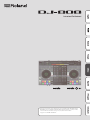 1
1
-
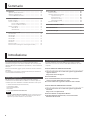 2
2
-
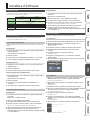 3
3
-
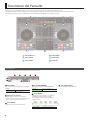 4
4
-
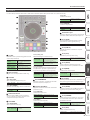 5
5
-
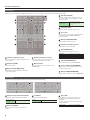 6
6
-
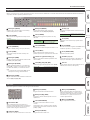 7
7
-
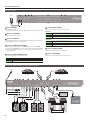 8
8
-
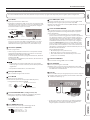 9
9
-
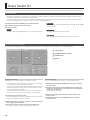 10
10
-
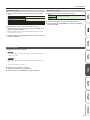 11
11
-
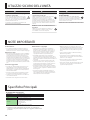 12
12
Documenti correlati
-
Roland DJ-808 Manuale del proprietario
-
Roland DJ-505 Manuale del proprietario
-
Roland DJ-505 Guida utente
-
Roland DJ-707M Manuale del proprietario
-
Roland DJ-202 Manuale del proprietario
-
Roland TR-8S Manuale del proprietario
-
Roland DJ-707M Guida utente
-
Roland DJ-202 Guida utente
-
Roland DJ-99 Manuale del proprietario
-
Roland MX-1 Manuale del proprietario